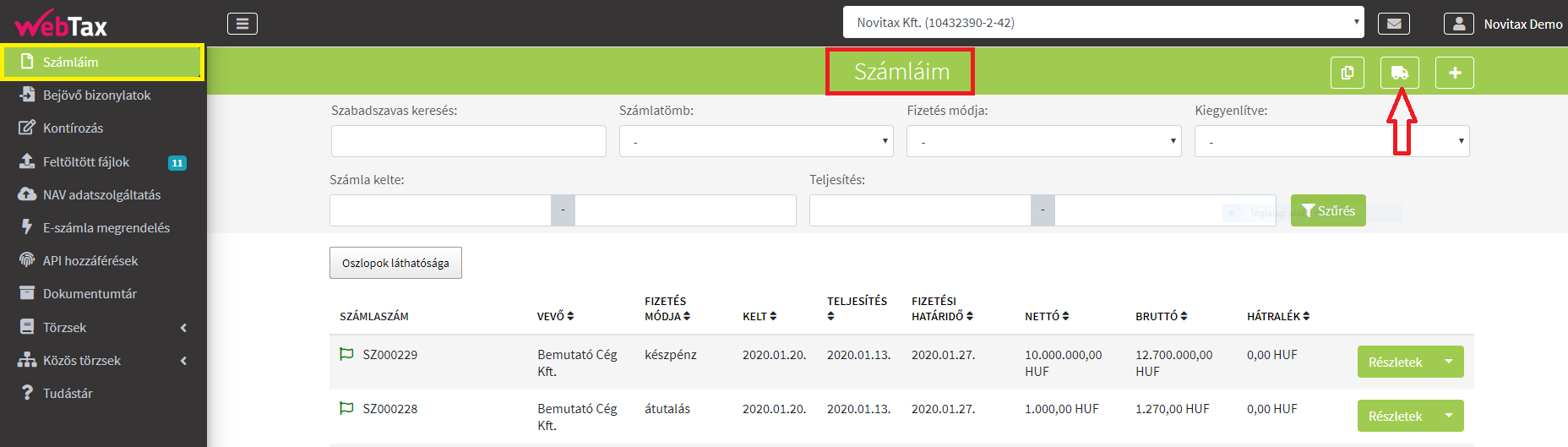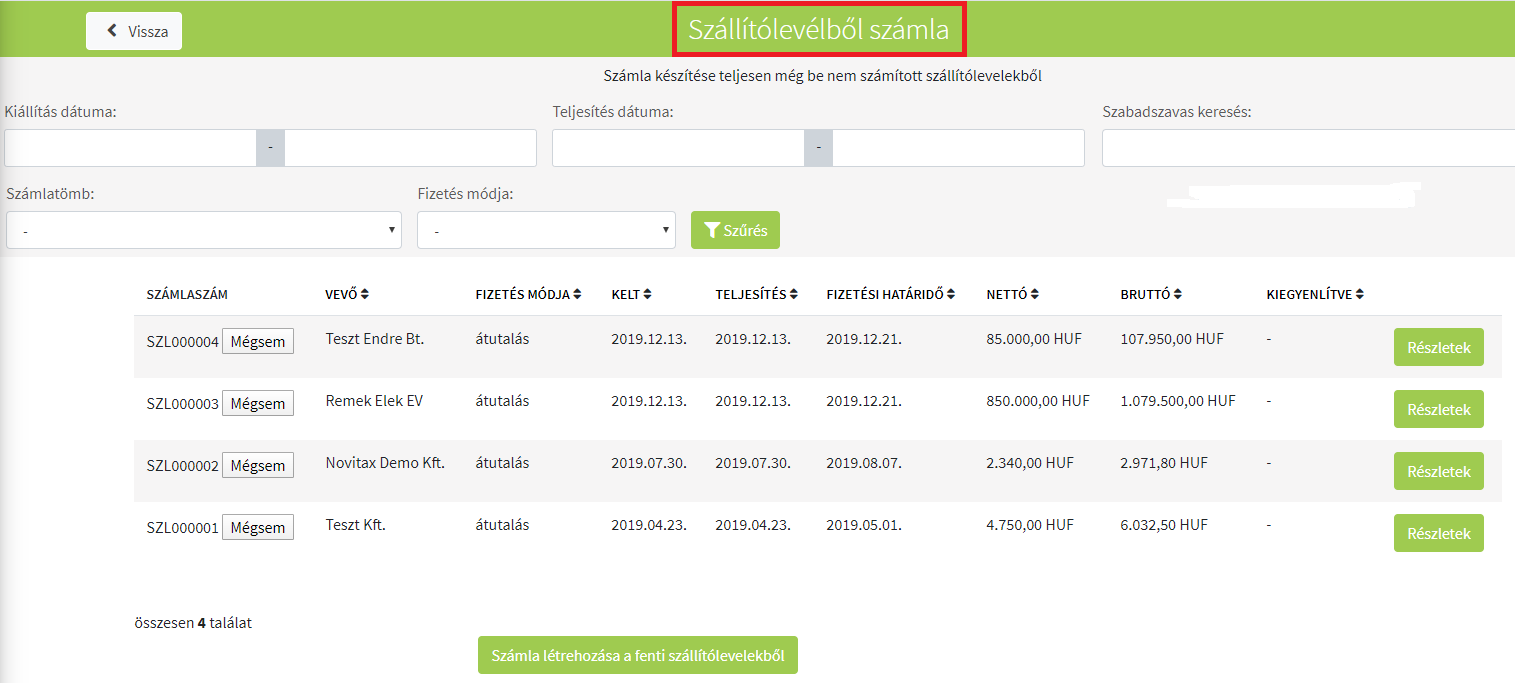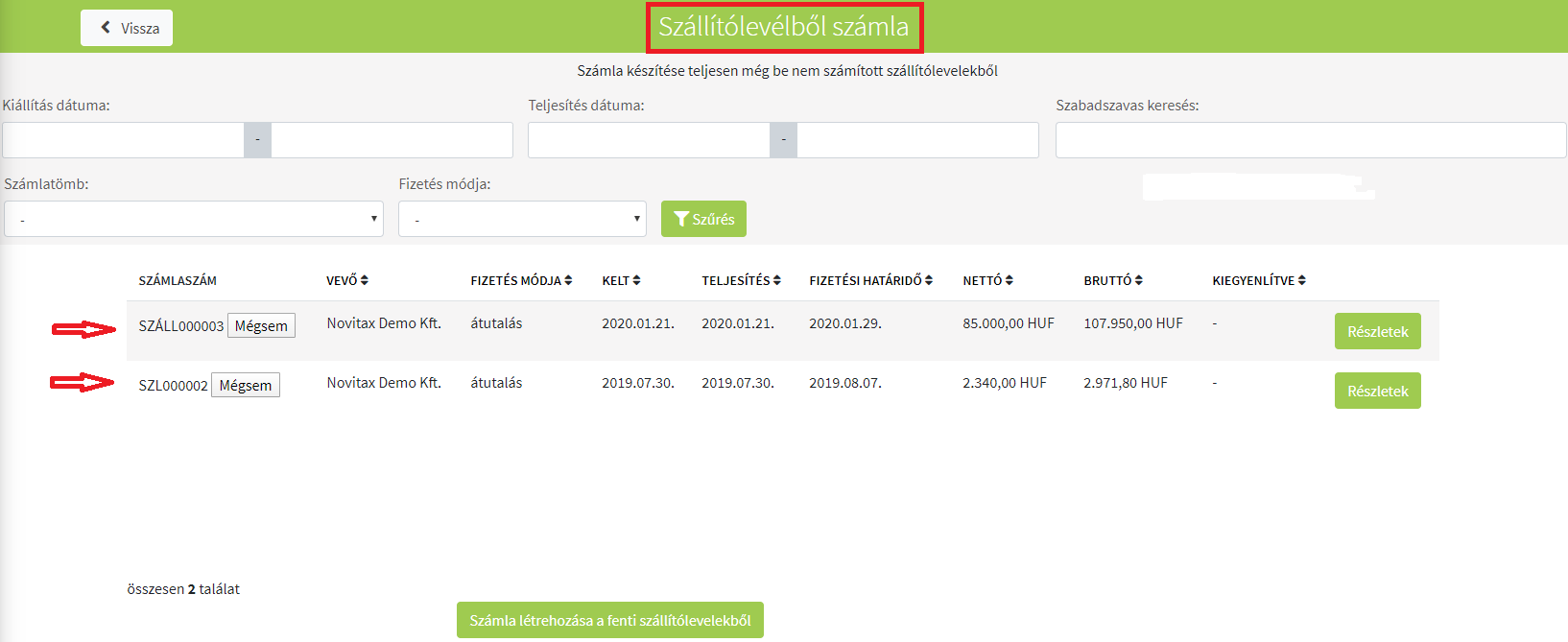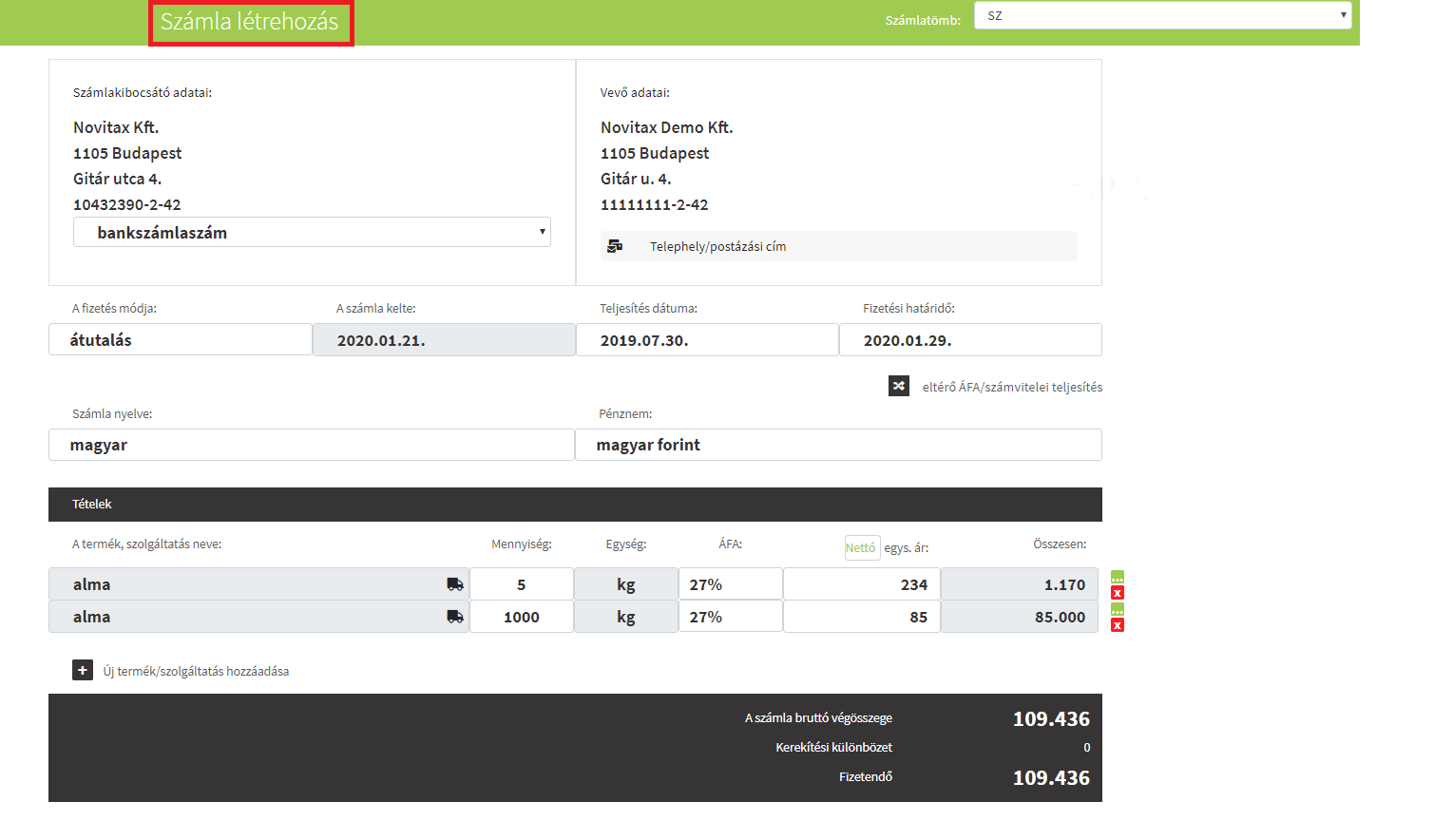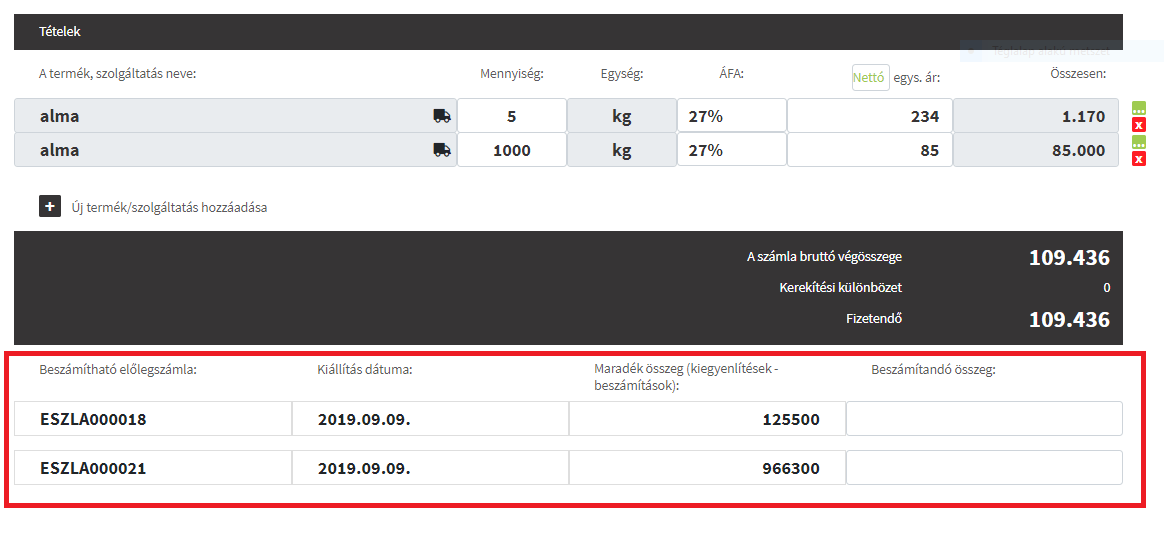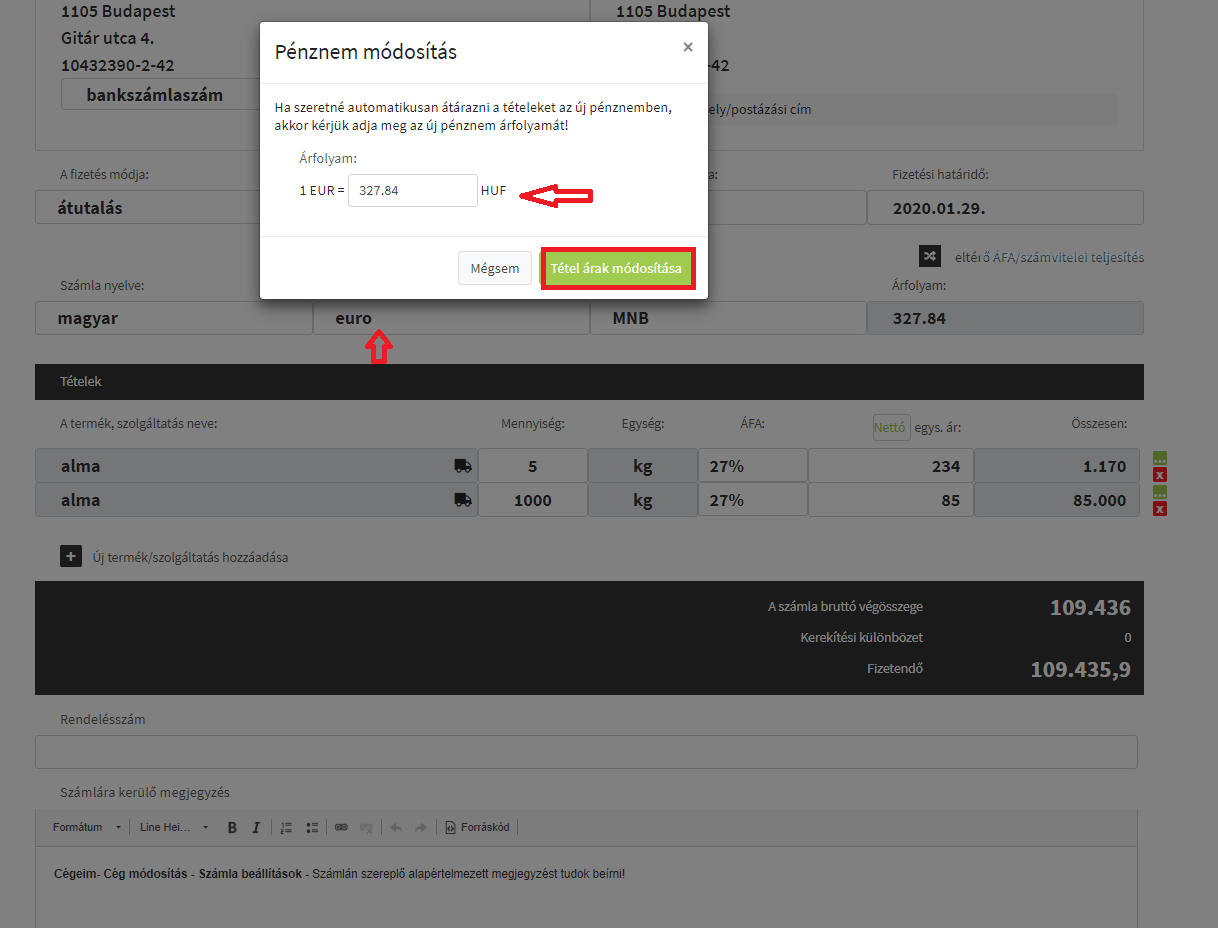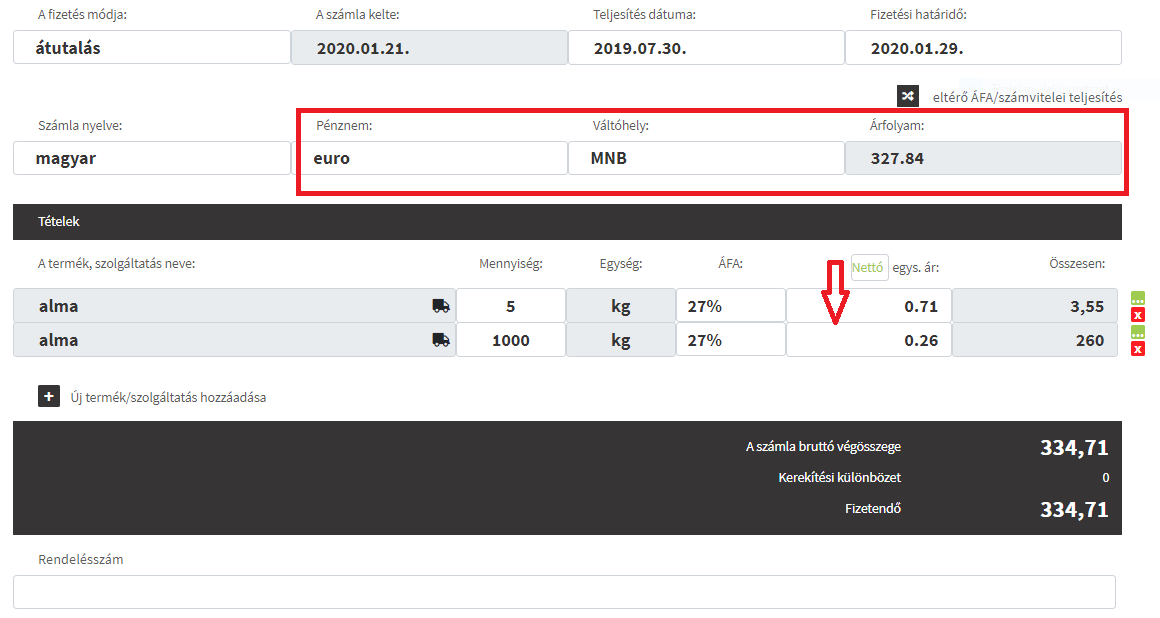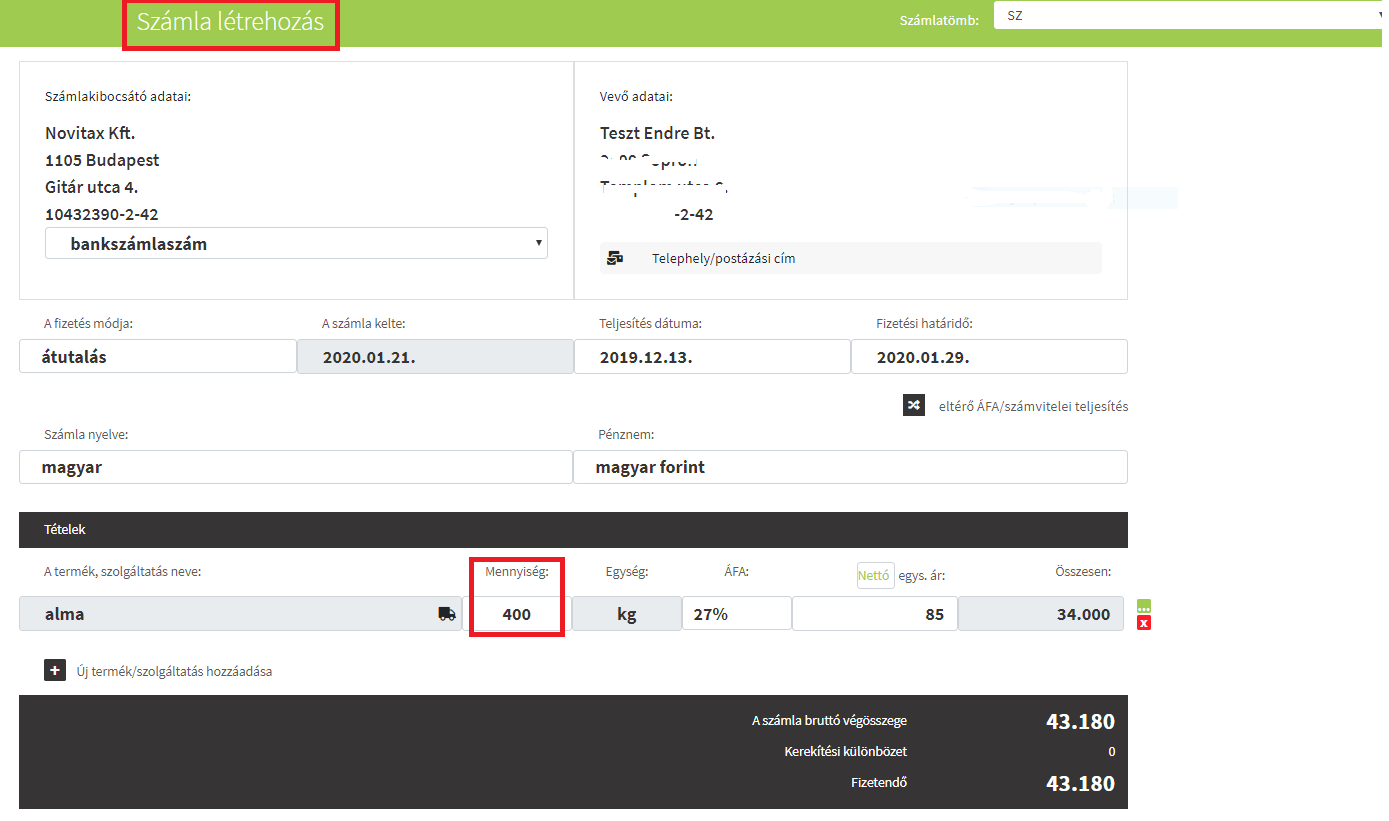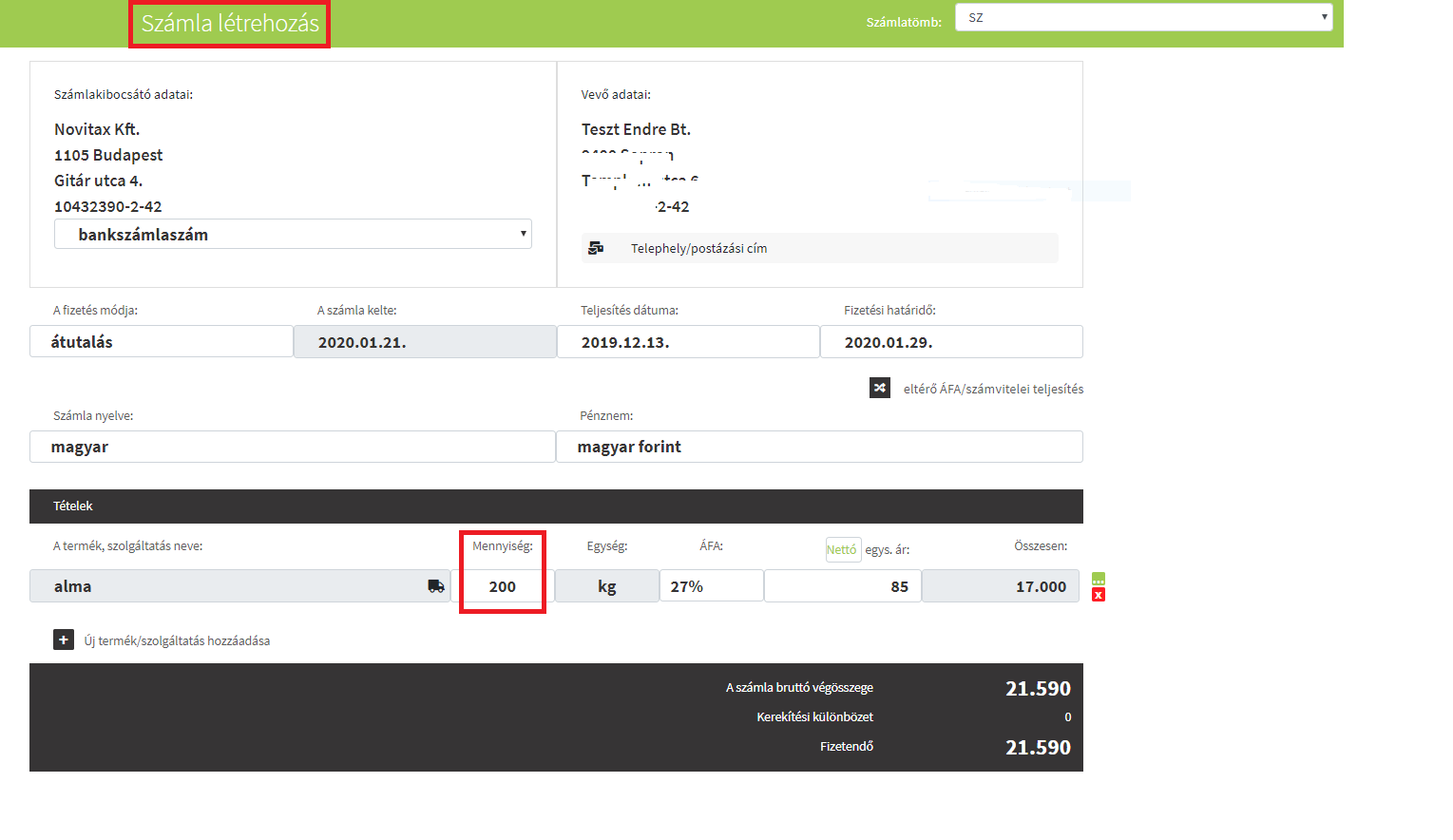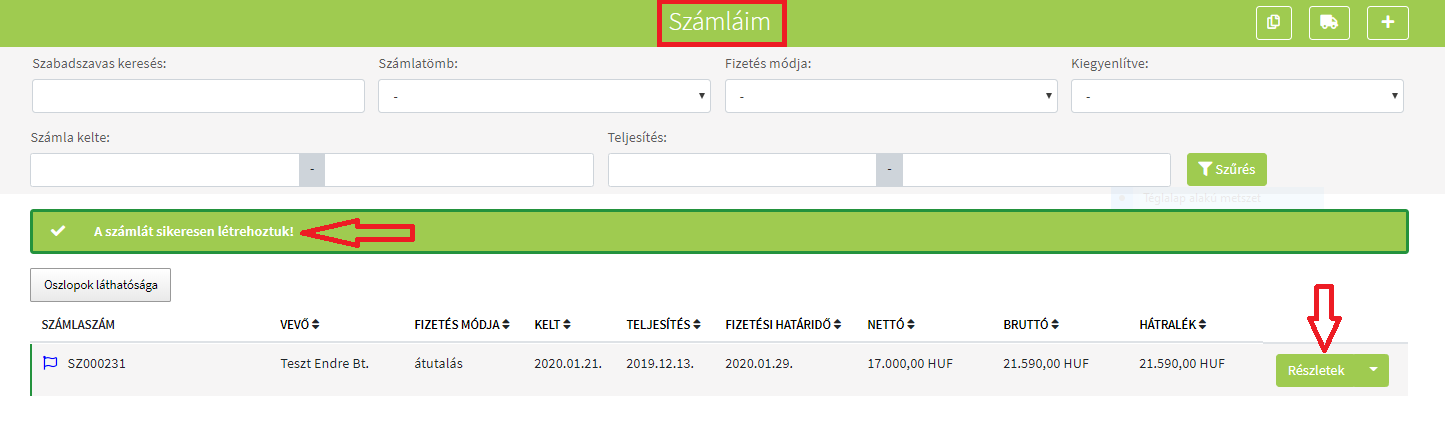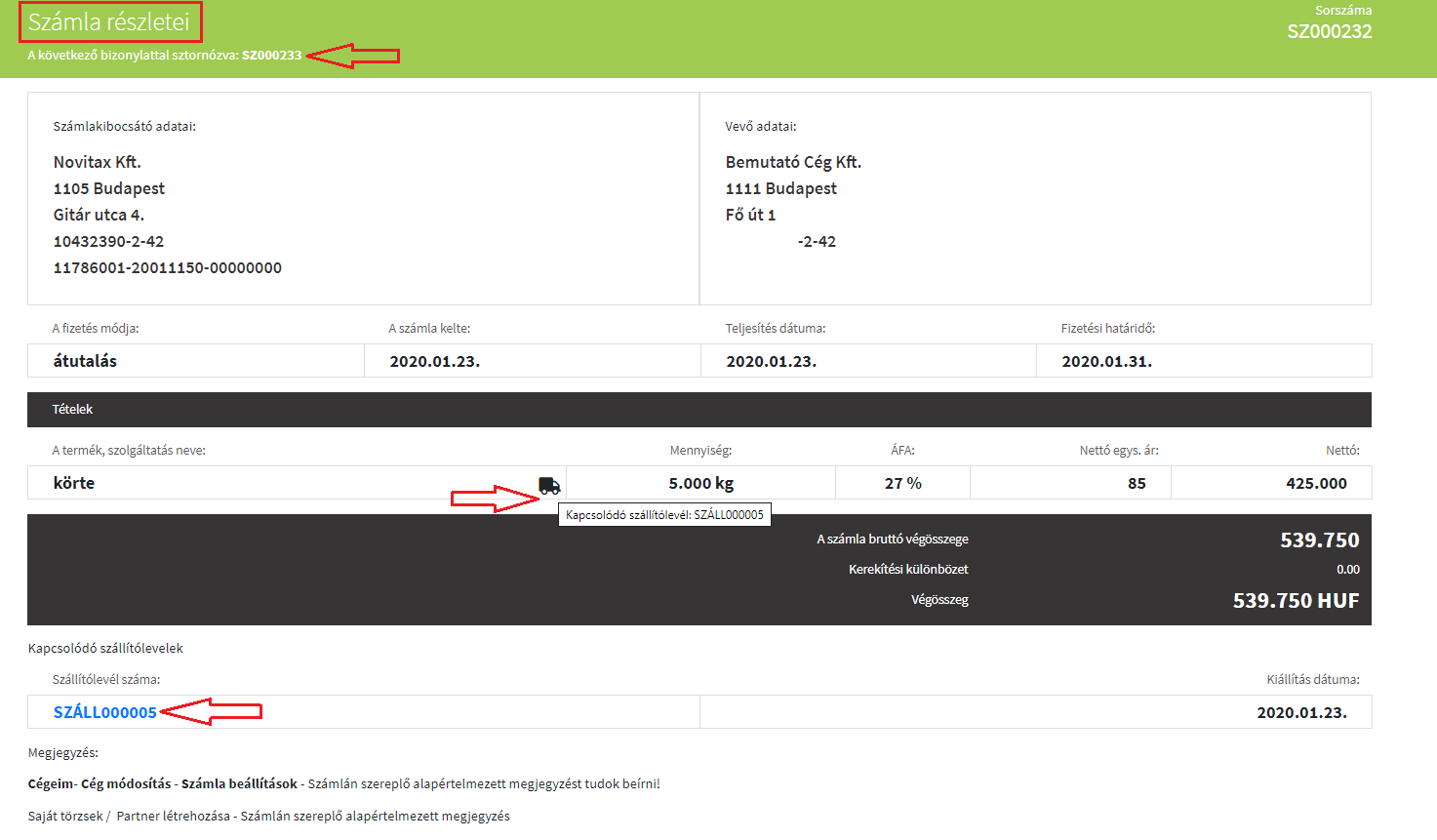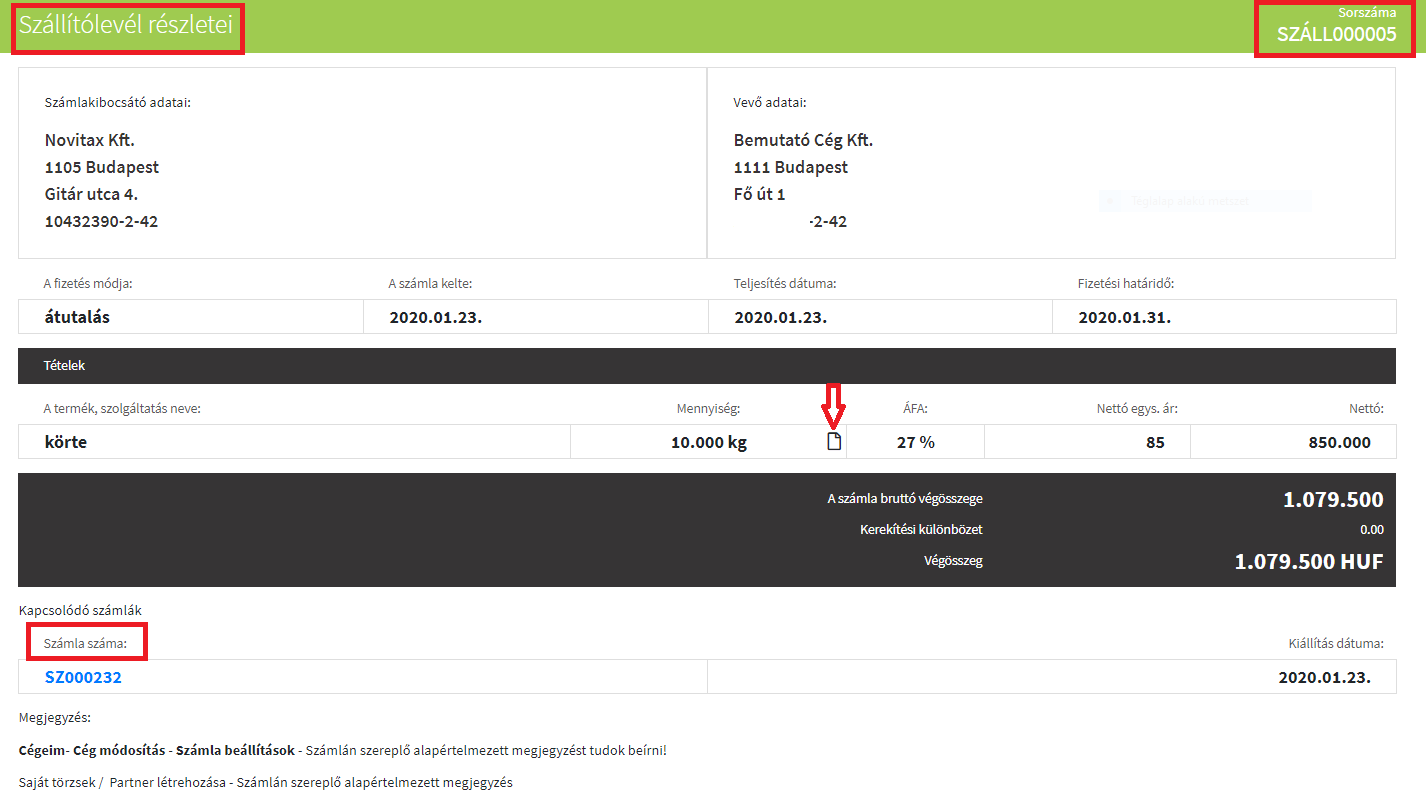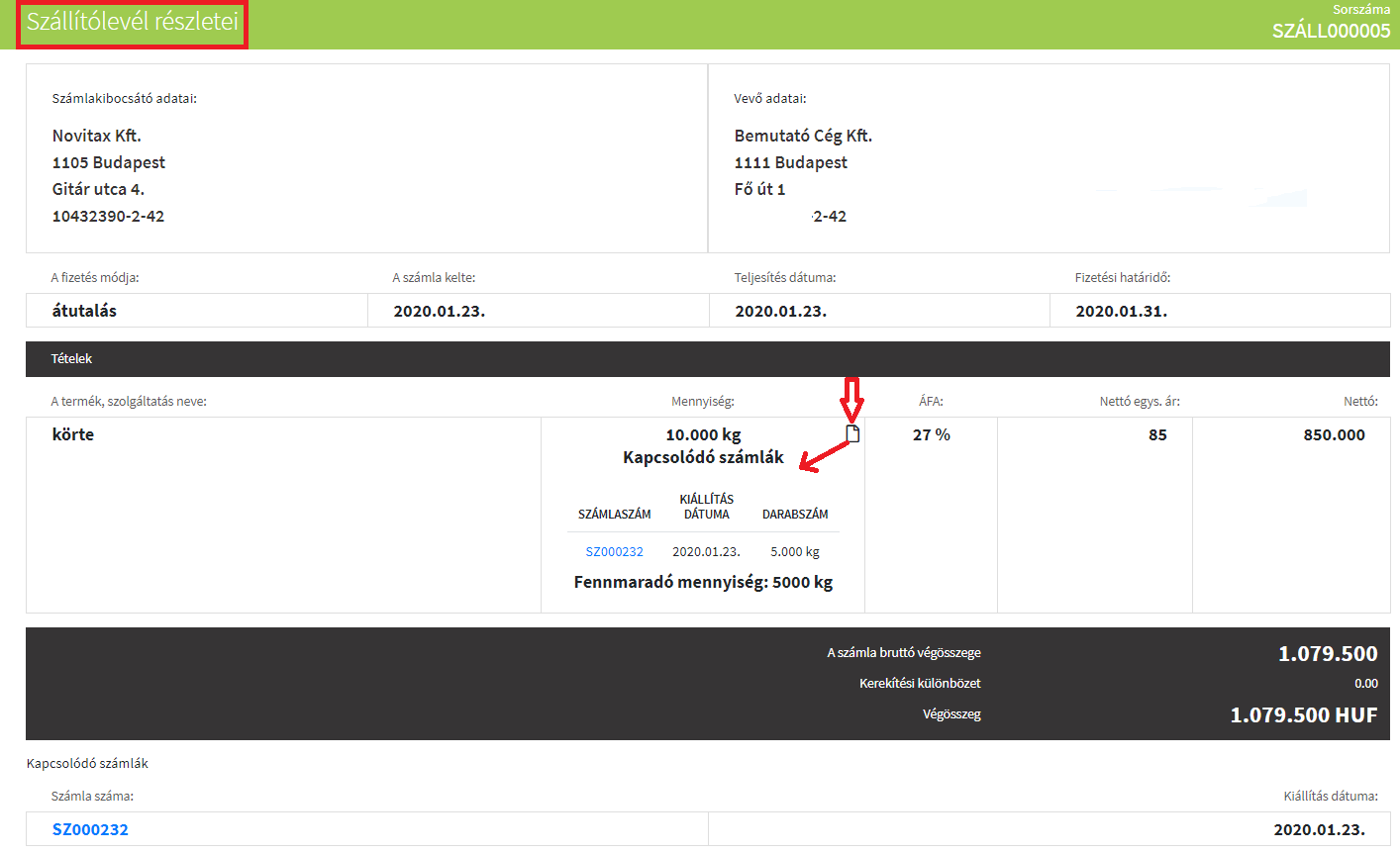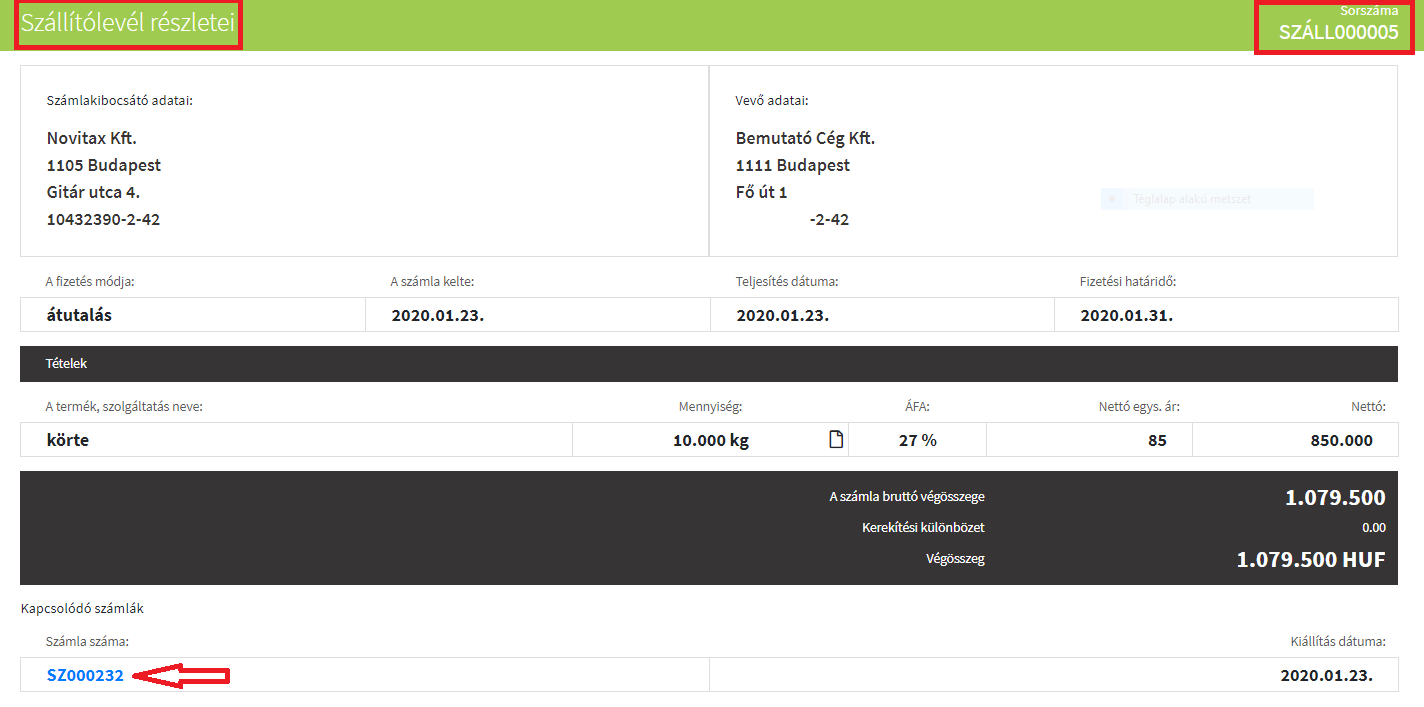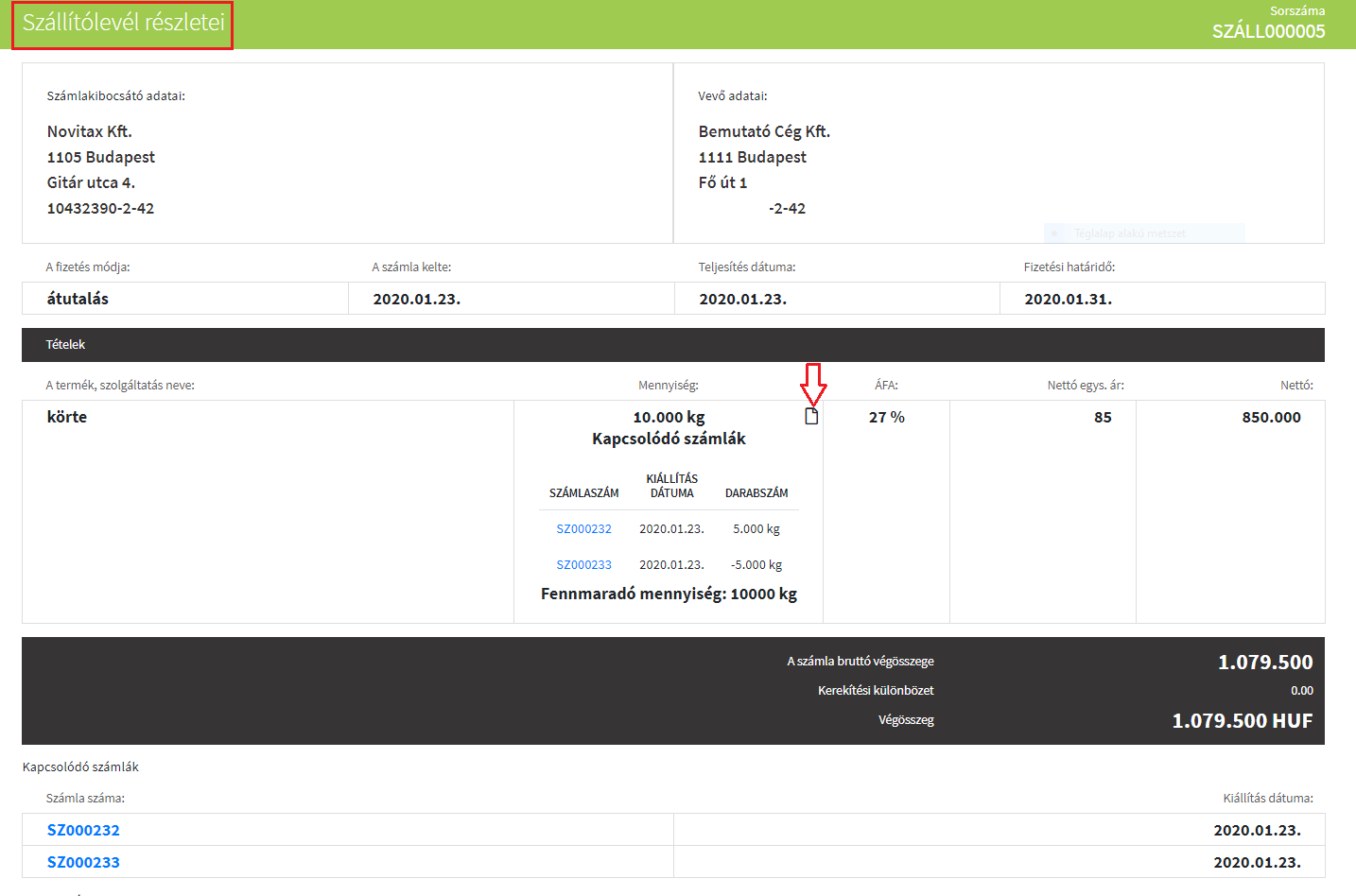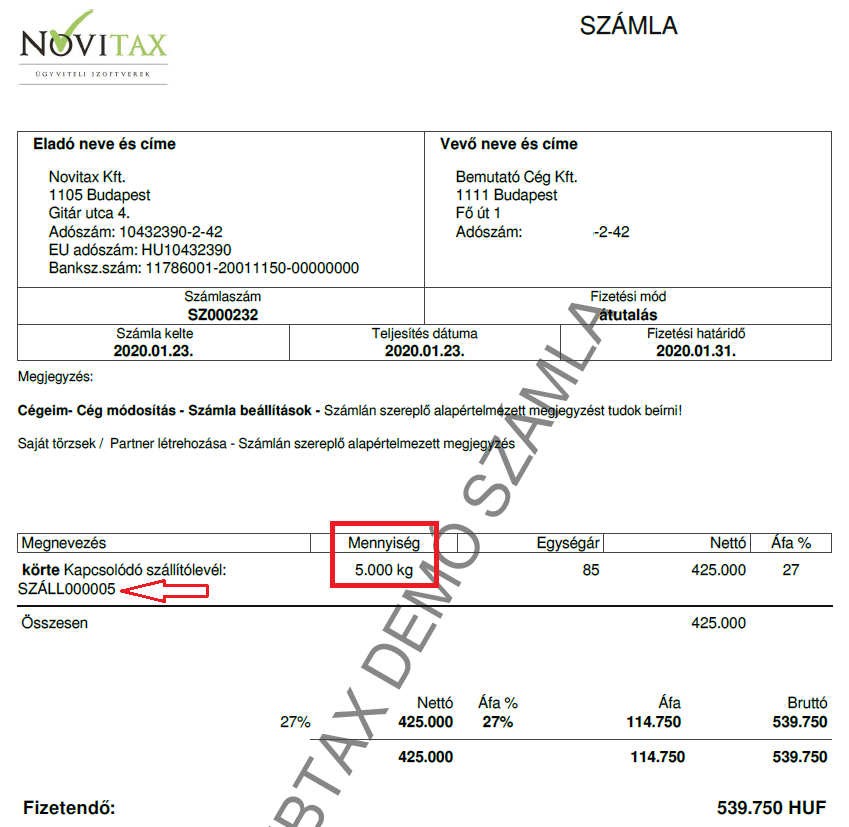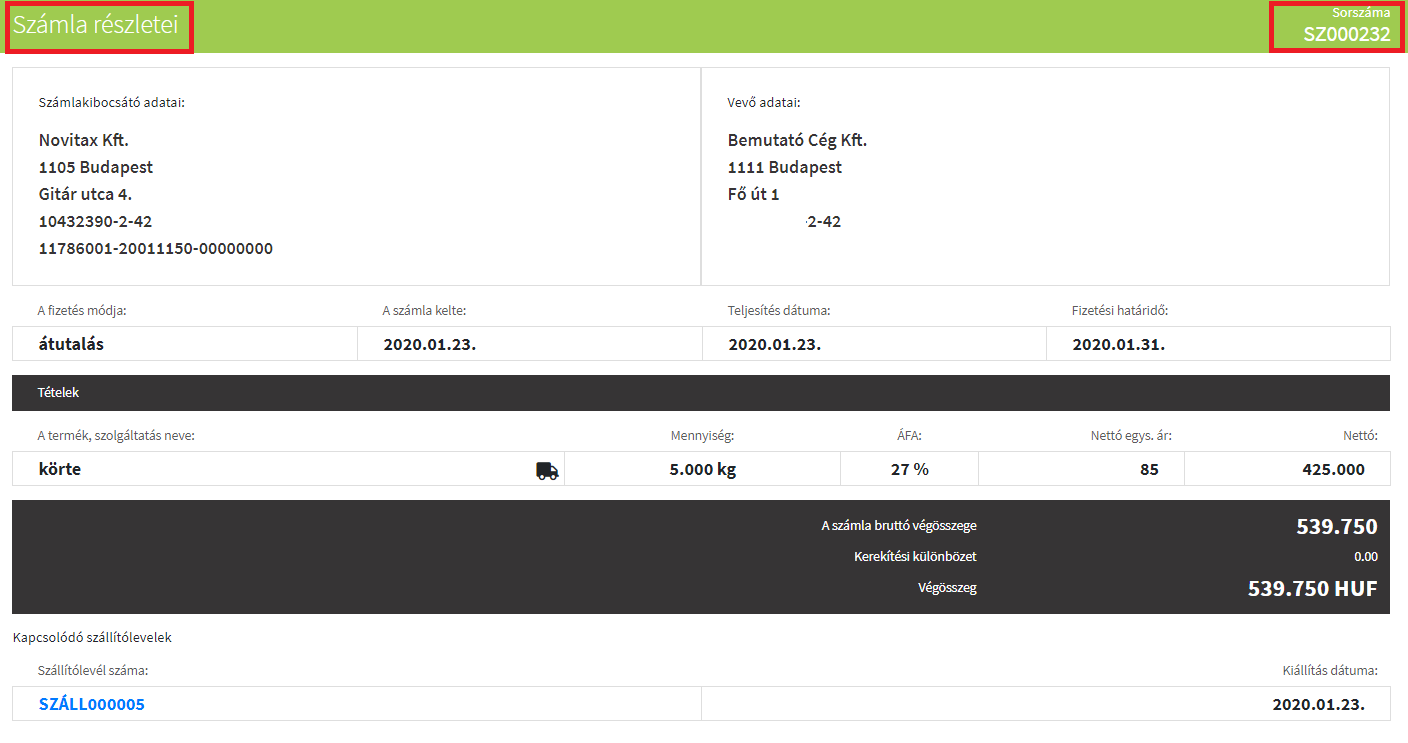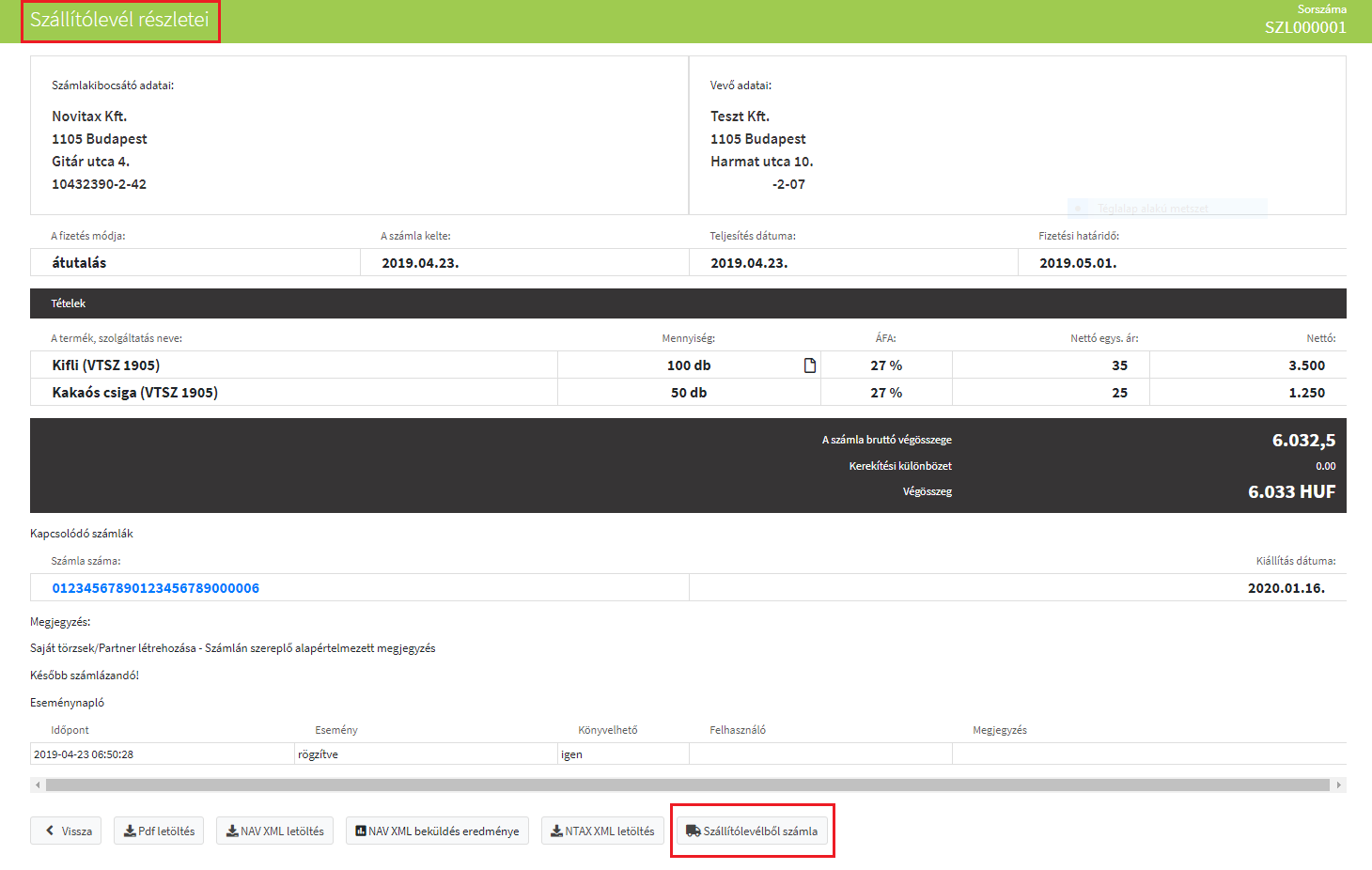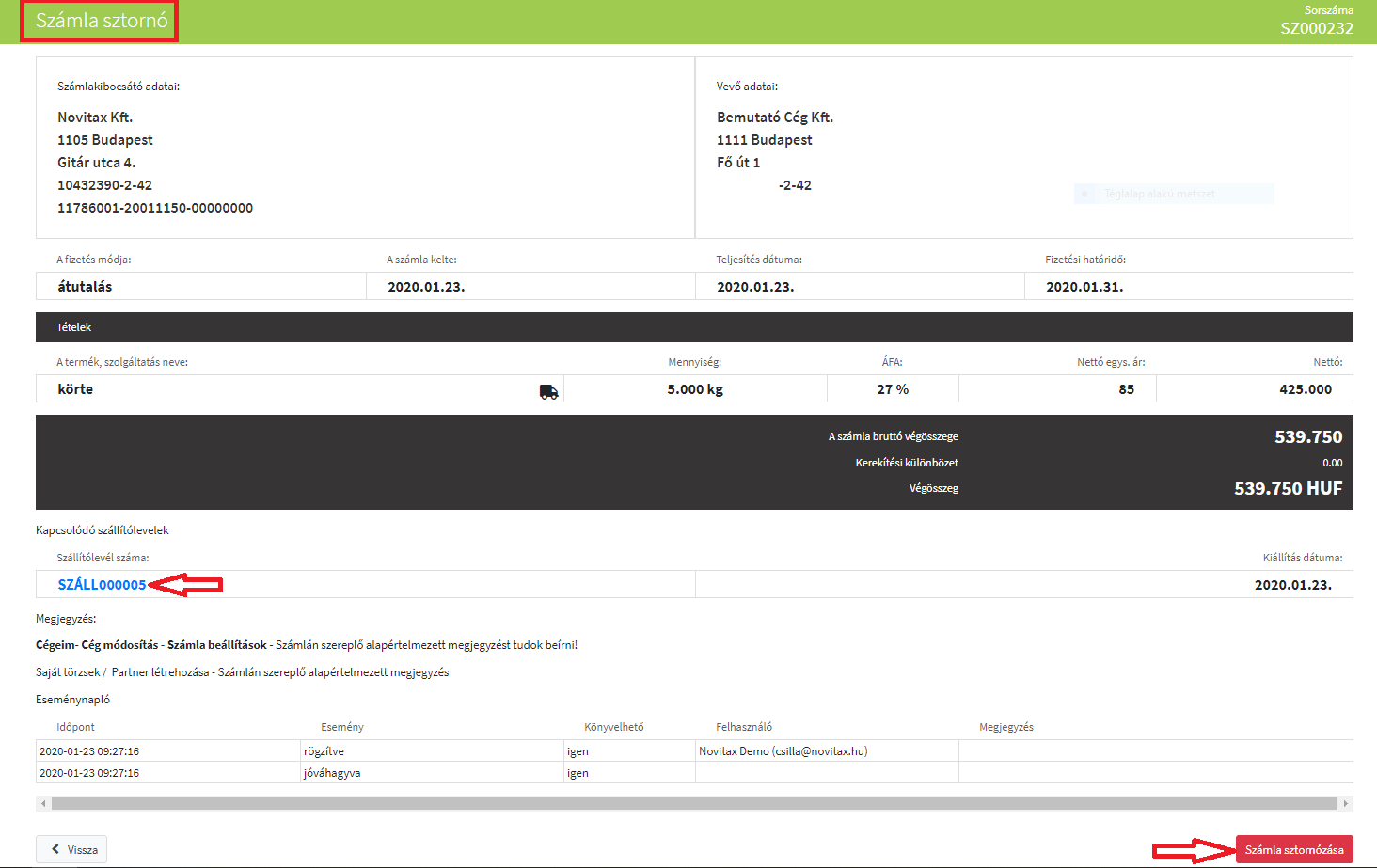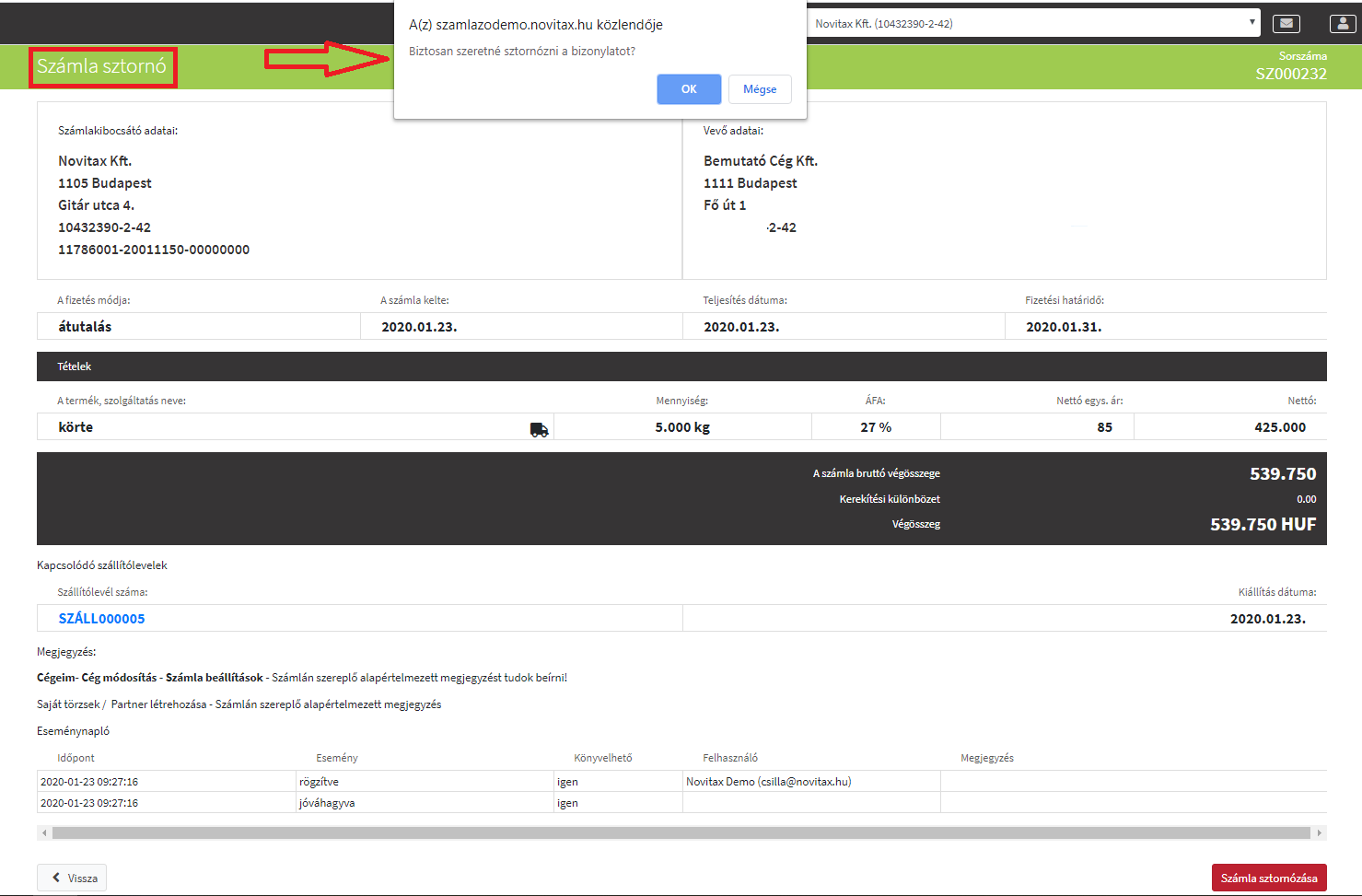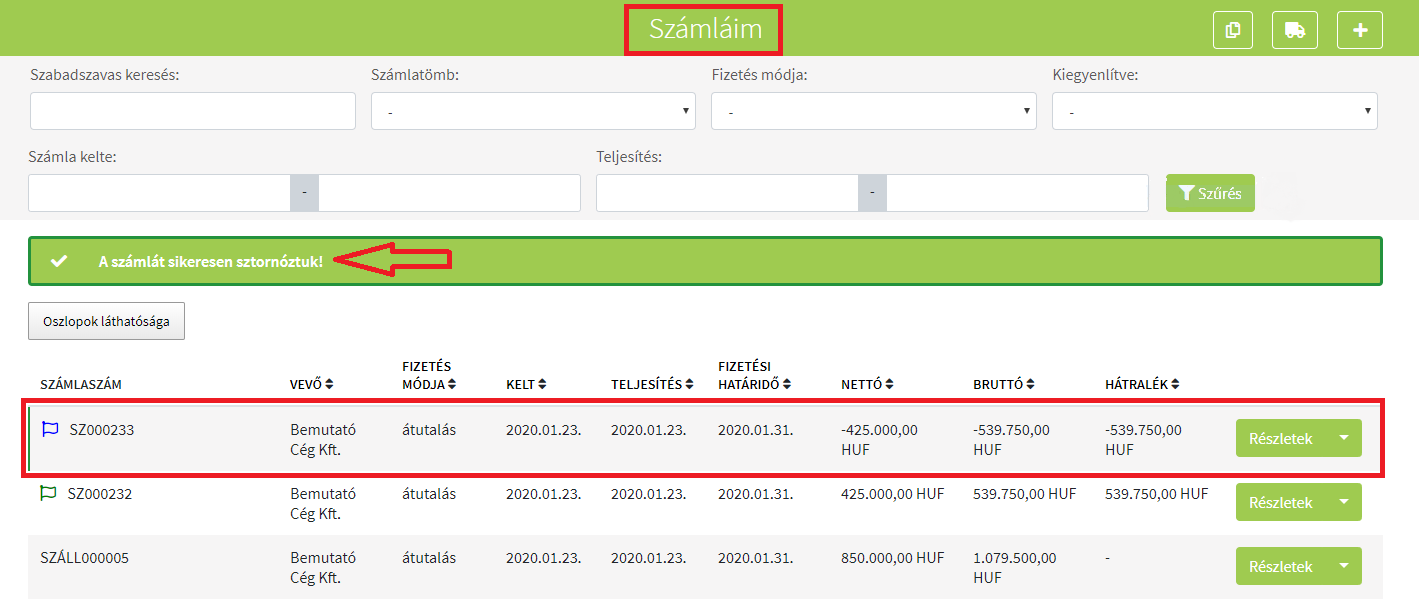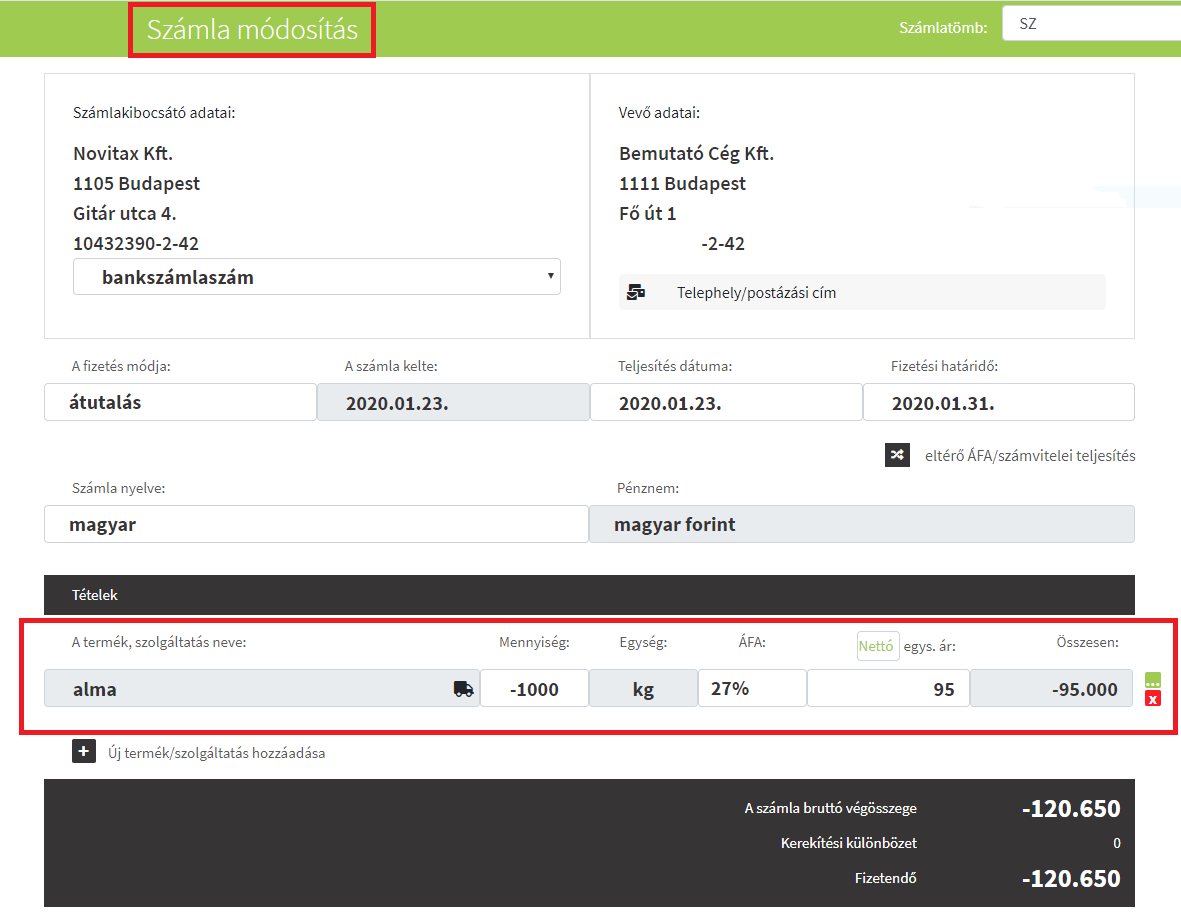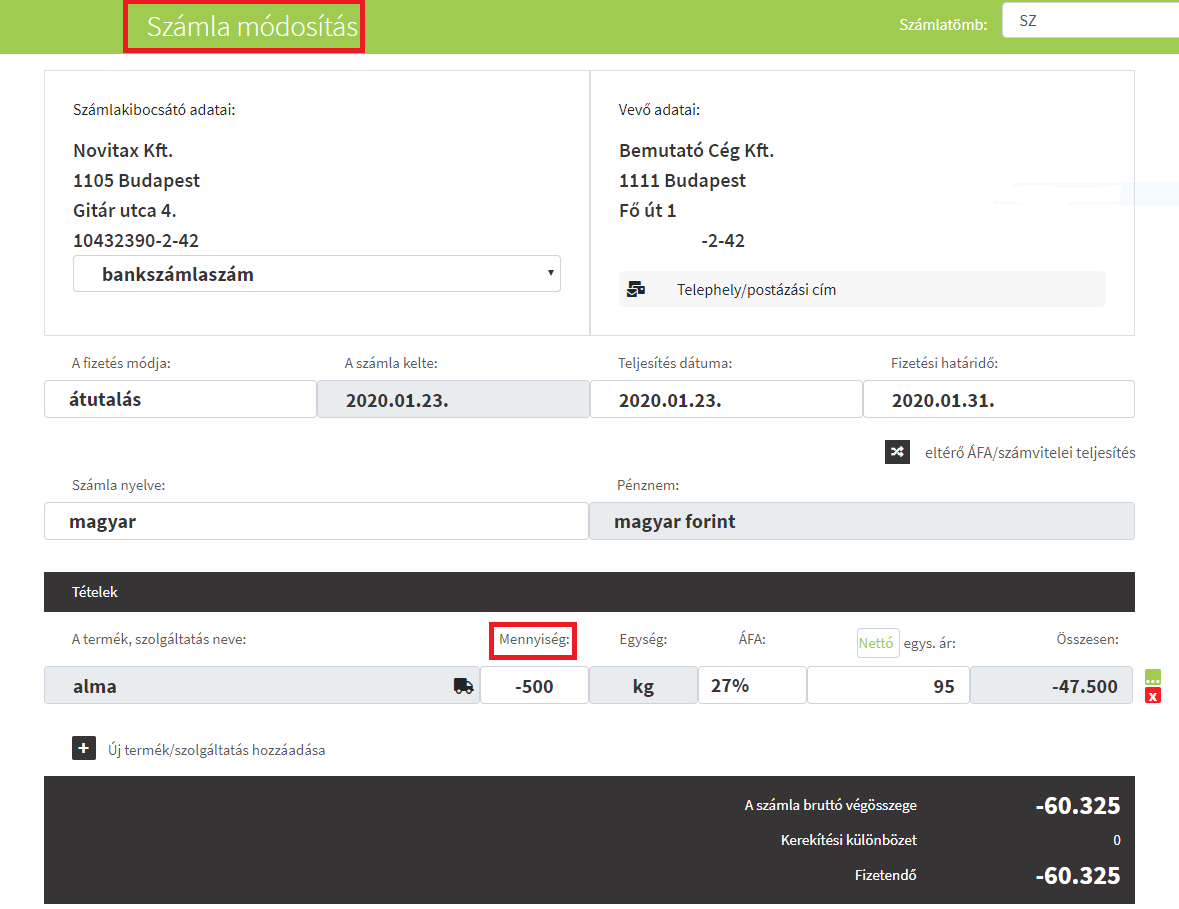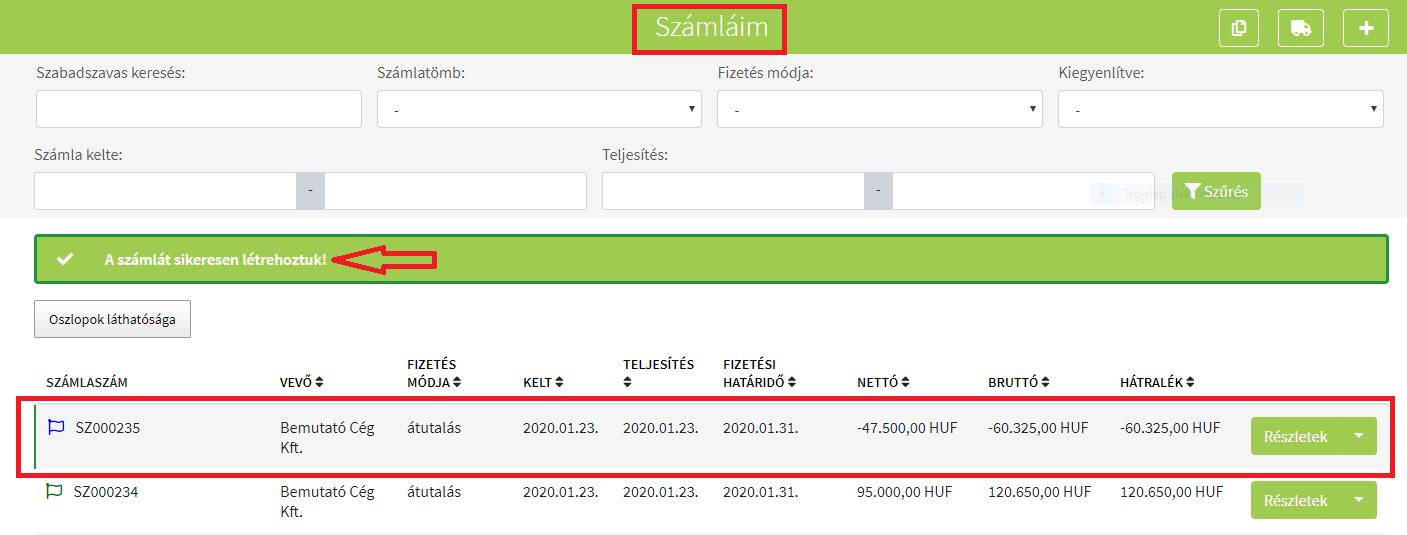Szállítólevélből számla készítés, sztornózás, módosítás
A WebTax-ban a Számláim menüpont jobb felső sarkában található  ikonra kattintással
ikonra kattintással
láthatóvá válnak a már kiállított, de még nem teljes mértékben beszámított szállítólevelek.
Különböző szűrési lehetőségek állnak rendelkezésre, hogy a megfelelő számlázandó szállítólevél kerüljön számlázásra.
Ezek az alábbiak:
- kiállítás dátuma
- teljesítés dátuma
- szabadszavas – pl: cég szerinti
- számlatömb
- fizetés módja
Előfordulhat, hogy a szűrés ellenére egy Partnernek több szállítólevelet mutat a rendszer. Ebben az esetben azokat a szállítóleveleket, melyeket később kíván számlázni a Mégse gomb megnyomásával szűkítheti. Így azok maradnak, melyekkel dolgozni szeretne.
A Számla létrehozás fenti szállítólevelekből gombra kattintva a WebTax a kiválasztott szállítólevelek minden tételét “átforgatja” számlába. A következő képernyőképen már a Számla létrehozása történhet. Módosíthatók a fejléc adatai (kivéve a számla kelte), akár a Vevő is, tétel mennyisége, egységára…stb.
Nem módosíthatók a szürke színnel jelölt mezők!
Amennyiben van kiegyenlített előlegszámla, az is kiválasztható és beszámítható. (Az előlegszámla beszámításáról egy másik leírásban olvashat bővebben.)
A WebTax rendszerben megteheti, hogy egy szállítólevélből más devizában állítson ki számlát. A Pénznemet átállítja a kívánt devizára, majd egy figyelmeztető ablak jelzi, hogy a tétel árait módosítani fogja.
Ha a tétel árait módosítani szeretnék, akkor Tétel árak módosítása gombbal a program ezt megteszi:
(kiválasztható bármilyen pénznem, és a törzsadatokban korábban rögzített váltóhely)
Számla létrehozás gombra kattintással mentésre/kiállításra kerül a számla.
Ha egy tételből többet szeretne számlázni, mint a szállítólevélen található mennyiség, azt külön tétel felvitellel lehetséges megoldani. (ez természetesen a kiállított szállítólevélre nincs hatással!)
A szállítólevélből számla készítése, csak a szállítólevélen található mennyiség erejéig lehetséges, illetve az csökkenthető, azaz egy szállítólevelet több számlára, több alkalommal is számlázhat a szállítólevélen található mennyiségig.
A következő példában látható a mennyiségi adatot változtatva;
a 400 kg mennyiséget átírva 200 kg-ra,
A számla ezután lezárásra kerül.
A Részletek/Részletek gombra kattintva ellenőrizhető a számla és megtudható, hogy mely szállítólevél került számlázásra. (mind a szállítólevél, mind a számla oldaláról a Részletek menü alatt tájékozódhat)
Ha időközben sztornózásra került a számla, akkor arról is informálódhat, melyet a Számla részletei alatt talál. (“A következő bizonylattal sztornózva:”)
A számlatétel neve melletti kis teherautó ikonra mozgatva az egeret látszik, hogy melyik szállítólevélből került beszámításra a tétel – ez akkor érdekes leginkább, ha egy számlán több szállítólevélből is felhasználásra került tétel.
A kék színnel jelölt szállítólevél számára kattintva a Szállítólevélbe térhetünk át, ahol a mennyiségnél található “lapocskát” megnyitva a szállítólevél oldaláról
látható, hogy a szállítólevélen szereplő mennyiség, mely számlán/számlákon és milyen mennyiségekben lettek leszámlázva. Az is megtekinthető, hogy mennyi a fennmaradó, még számlázható mennyiség.
Hasonlóan a fentiekhez a Számláim/Részletek/Részletek menüből a Szállítólevelet 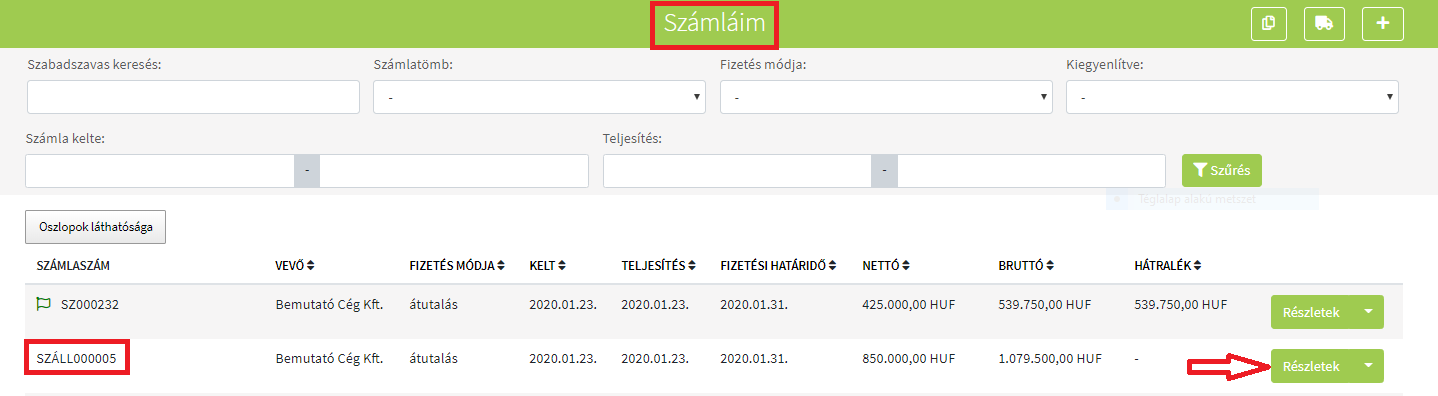
kiválasztva is információt kaphat a mennyiség mezőben
a kis “lapocskát” megnyitva.
A számla képe az alábbiak szerint néz ki:
A számla sorszámra (kék színnel jelölt) kattintva pedig a kiállított számlára térhet rá és a számla részleteit tekintheti meg
Egyszerűbb esetben,
ha csak egy szállítólevet és annak minden tételét mindenféle változtatás nélkül szeretné számlázni, akkor Szállítólevél/Részletek menüben alul, jobb oldalon található Szállítólevélből számla gombra kattintva kezdeményezheti. Ezt követően a folyamat ugyanaz, mint az előzőekben leírtak.
Számla sztornózása
A Szállítólevélből kiállított számla sztornózását a Számláim/Részletek/Sztornózás menüből lehet elkezdeni. Látható a számla tartalma és az is, hogy mely szállítólevelet érint a sztornózás.
A Számla sztornózására történő kiválasztással a számla sztornózását indíthatja, majd egy felugró ablakban a rendszer rákérdez, hogy biztosan sztornózni kívánja a számlát. Az OK megnyomásának hatására a számla sztornózásra kerül.
A rendszer visszatér a Számláim menübe.
A kapcsolt szállítólevél beszámított tétele(i) pedig felszabadulnak, újra beszámíthatóak lesznek.
Számla módosítása
A Szállítólevélből kiállított számla módosítását a Számláim/Részletek/Módosítás menüből lehet kezdeményezheti. A WebTax ekkor megjeleníti a módosítandó számlát ellentétes előjellel.
Amennyiben a szállítólevélen már kiadott és tévesen leszámlázott mennyiséget (vagy egységárat, ÁFA-t) kívánja módosítani, akkor azt itt kell módosítania.
például: az 1000 db mennyiség helyett 500 db mennyiséget szeretne számlázni. A mennyiséget módosítja és lezárja a számlát.
A számla lezárását követően a Számláim menüben látható az eredeti és a módosított (jelen esetben negatív előjelű) számla.
A Számláim/Részletek menüben megtekinthető, hogy mennyi és mely sorszámú számlákon lett már számlázva a szállítólevél és mennyi a fennmaradó, még számlázható tétel és mennyiség.
FONTOS!
Ha Új termék hozzáadásával szeretne módosítani, ( +; – ) akkor az, a szállítólevélre nem lesz hatással, azaz a szállítólevélen mozgás nem következik be.
Több szállítólevél, melynek különböző a devizaneme nem vonható össze egy számlára.
Olyan szállítóleveleket, melyeken bruttó és nettó árakat is használt, nem vonható össze egy számlára, csak külön-külön számlázhatóak le.
Ha több Partner részére kiállított szállítóleveleket egy Partnernek szeretné kiszámlázni, akkor a rendszer az “első” Partnert ajánlja fel Vevőnek a számlán. Ezt módosíthatja a Vevő adataiba kattintva.